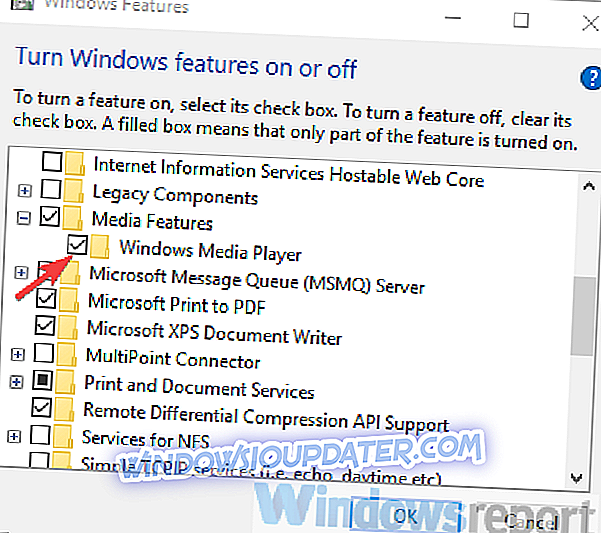Windows Media Player era una preziosa risorsa incorporata nelle vecchie iterazioni di Windows. Tuttavia, Microsoft ha abbandonato il supporto per questo lettore e ora il classico lettore multimediale è bloccato nel 2013.
Alcuni appassionati e fan di WMP che utilizzano ancora Windows Media Player hanno cercato di aggiungere alcune nuove skin e migliorare l'estetica WMP solitamente blanda.
Tuttavia, sono stati incontrati con Windows Media Player riscontrato un problema con il file di skin. Il file skin potrebbe non essere un errore valido .
Se sei bloccato con questo errore, assicurati di controllare i passaggi che offriamo qui sotto. Dovrebbero aiutarti a trovare una breve soluzione.
Passos per risolvere i problemi di skin di Windows Media Player
- Assicurati che la skin sia supportata da Windows Media Player 12
- Prova a riapplicare la pelle
- Reimposta Windows Media Player
- Potresti passare a un'alternativa
Soluzione 1 - Assicurarsi che la skin sia supportata da Windows Media Player 12
Le skin che hai utilizzato per acquisire indietro nei giorni in cui Windows Media Player era effettivamente alla pari con i lettori multimediali di terze parti non lo taglierebbero ora.
Assicurarsi che la suddetta skin supporti il WMP 12 prima di provare ad applicarla. Se stai utilizzando la skin di DeviantArt, assicurati di seguire i passaggi illustrati prima di poter modificare l'aspetto di Windows Media Player.
Se hai fatto tutto correttamente e l'errore appare ancora, ti invitiamo a provare ulteriori passaggi che abbiamo elencato di seguito.
Soluzione 2 - Prova a riapplicare la pelle
Un altro passo fattibile è provare e riapplicare la skin all'interno del menu delle impostazioni di Windows Media Player. C'è un'opzione Skin Chooser che mostra tutte le skin disponibili e lì dovresti riuscire a trovare skin ufficiali o personalizzate. In questo modo eviterai un possibile scalpore nel file di configurazione che hai modificato per applicare quelli personalizzati.
Se non sei sicuro di come applicare nuovamente una skin, segui queste istruzioni:
- Apri Windows Media Player .

- Premi Ctrl + M per visualizzare la barra dei menu.
- Fai clic su Visualizza> Skin Chooser .
- Seleziona la pelle e applicala.
Soluzione 3 - Ripristina Windows Media Player
Poiché Windows Media Player è una funzionalità opzionale di Windows 10, è possibile ripristinarlo con una semplice sequenza di disabilitazione. Questo è analogo alla reinstallazione di qualsiasi applicazione di terze parti e otterrai la nuova installazione di Windows Media Player. Inoltre, sarà probabilmente necessario riassegnare le voci della Libreria in seguito.
Ecco come ripristinare Windows Media Player in pochi passaggi:
- Nella barra di ricerca di Windows, digita Turn Windows e apri " Attiva o disattiva le funzionalità di Windows ".
- Passare a Funzionalità multimediali ed espanderlo.
- Deseleziona la casella di Windows Media Player e conferma le modifiche.
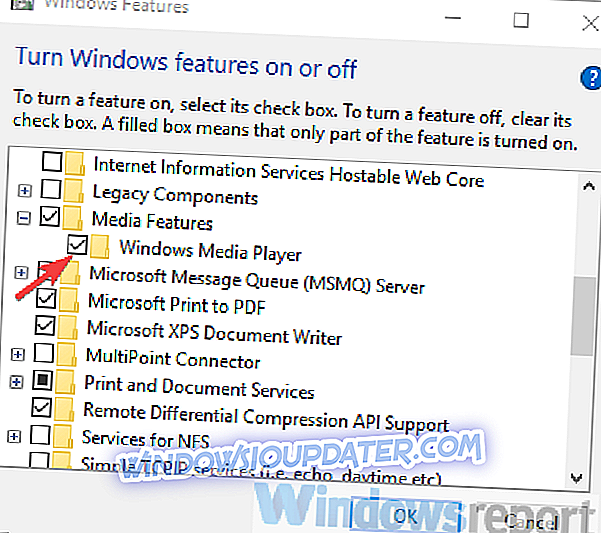
- Riavvia il tuo PC.
- Ripeti i passaggi e riattiva di nuovo Windows Media Player .
- RELAZIONATO:
- Windows Media Player è scomparso dopo un aggiornamento? Ecco come recuperarlo
Soluzione 4 - Considerare di passare a un'alternativa
Infine, e questo è più un suggerimento che una soluzione, ti incoraggiamo ad andare avanti. Microsoft ha completamente trascurato Windows Media Player. L'ultima versione è del 2013 e il supporto è stato sospeso qualche tempo fa. Y
Puoi decidere su Groove Music, che è il successore di WMP e ottiene aggiornamenti. Inoltre, ci sono molti lettori multimediali gratuiti di terze parti che sono molto più personalizzabili e più facili sulle risorse di sistema. Controlla il nostro elenco di lettori audio che potresti voler sapere.
Se hai qualcosa da dare o da prendere, spero, una lettura informativa, assicurati di dircelo nella sezione commenti qui sotto.